Winaero Tweaker 0.3.0.1 je izšel
Ta izdaja moje aplikacije Winaero Tweaker je namenjena popravkom napak in vsebuje tudi dve novi funkciji za uporabnike sistema Windows 10. Ena je možnost onemogočiti sliko ozadja prijavnega zaslona, druga pa vam bo pomagala dobiti delujočo aplikacijo Windows Photo Viewer namesto aplikacije Metro, imenovane »Fotografije«.
V Winaero Tweaker 0.3.0.1 sem odpravil naslednje težave:
- V možnostih zagona gumb »Ponastavi privzete nastavitve« ni naredil nič. Zdaj deluje pravilno.
- V možnosti Onemogoči zaklenjeni zaslon potrditveno polje ni bilo odkljukano, tudi ko je bil zaklenjeni zaslon dejansko onemogočen. Tudi to je zdaj popravljeno.
- Nastavitve Windows Update ne bodo več zrušile aplikacije v sistemu Windows 10 build 10240.
Kar zadeva nove funkcije, je prva možnost onemogočiti sliko ozadja prijavnega zaslona v sistemu Windows 10.
 Če ne želite videti slike junaka na prijavnem zaslonu, potrdite potrditveno polje. Če želite, da ta funkcija deluje, morate namestiti vse najnovejše posodobitve v sistemu Windows 10.
Če ne želite videti slike junaka na prijavnem zaslonu, potrdite potrditveno polje. Če želite, da ta funkcija deluje, morate namestiti vse najnovejše posodobitve v sistemu Windows 10.
Druga nova možnost je možnost obnovitve pregledovalnika fotografij v sistemu Windows 10. Če želite omogočiti pregledovalnik fotografij Windows v sistemu Windows 10, kliknite gumb »Aktiviraj ...« in ga nastavite kot privzeto aplikacijo v oknu »Nastavi privzete programe«. Izberite "Windows Photo Viewer" in kliknite gumb "Izberi privzete nastavitve za ta program" in nastavite želene vrste datotek.
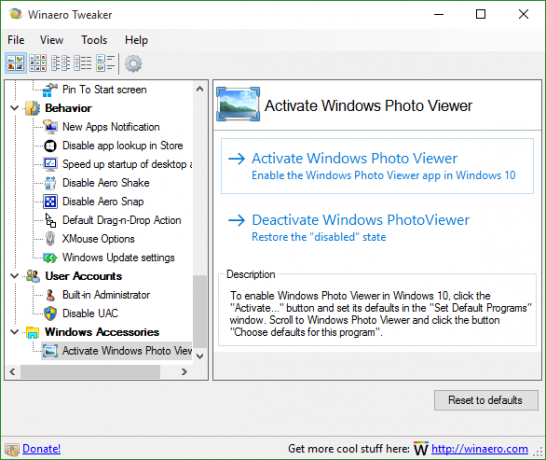 To je to. Hvala vsem za vašo podporo, poročila o napakah in predloge. Winaero Tweaker lahko prenesete tukaj:
To je to. Hvala vsem za vašo podporo, poročila o napakah in predloge. Winaero Tweaker lahko prenesete tukaj:
Prenesite Winaero Tweaker | Seznam funkcij Winaero Tweaker | Pogosta vprašanja o Winaero Tweakerju
